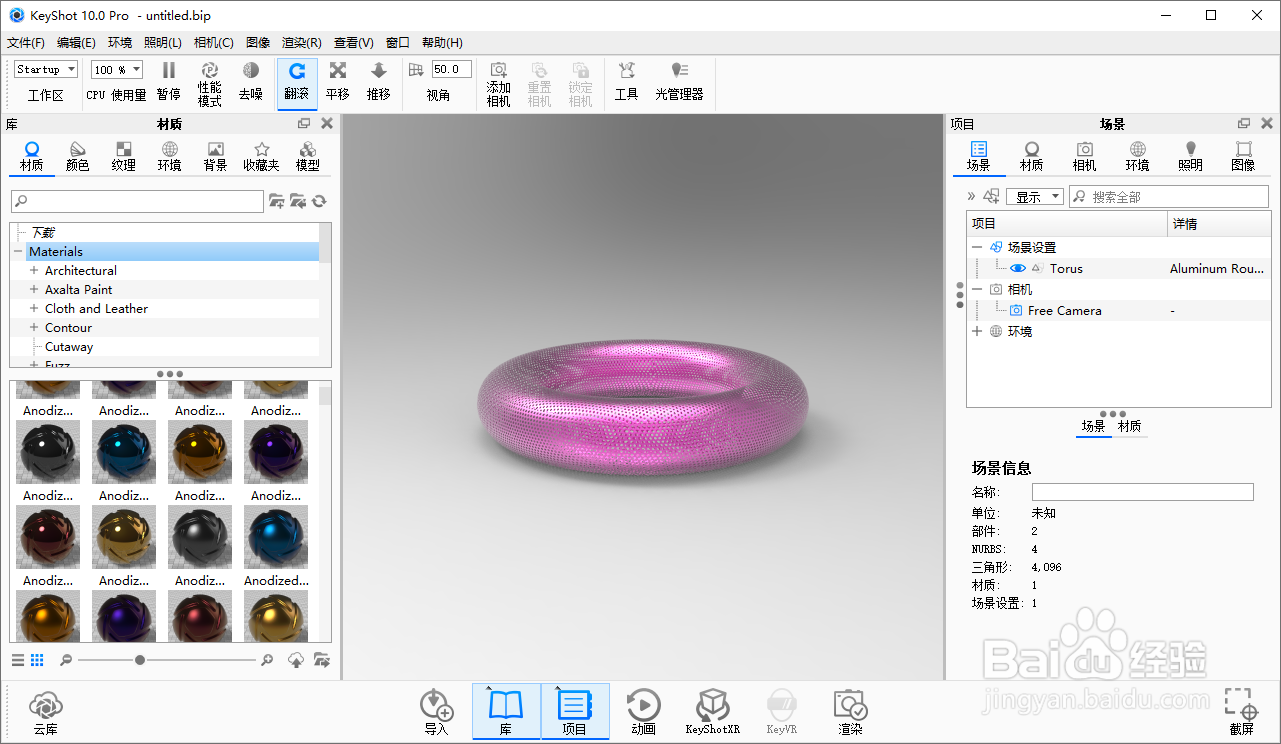KeyShot10怎么修改CPU占用量
1、运行KeyShot10软件,鼠标右键点击任务栏选择“任务管理器”。
2、在“任务管理器”中点击“KeyShot10”箭头展开进程。
3、在菜单中选择“KeyShot10”进程。点击鼠标右键选择“转到详细信息”。
4、点击鼠标右键选择“KeyShot.exe”,在弹出菜单中选择“设置相关性”。
5、在窗口中取消“√”对号,即可修改KeyShot10的CPU占用量。
声明:本网站引用、摘录或转载内容仅供网站访问者交流或参考,不代表本站立场,如存在版权或非法内容,请联系站长删除,联系邮箱:site.kefu@qq.com。
阅读量:91
阅读量:46
阅读量:40
阅读量:68
阅读量:58